Uniclau lar deg bruke mobiltelefonen din som passordbehandler
Miscellanea / / March 25, 2022
Tidligere har vi sett hvordan man bruker tjenester som LastPass og KeePass for enkelt å huske vår online legitimasjon. Vel, i dag skal jeg snakke om en helt ny tilnærming til å administrere passord mens du surfer på datamaskinen. Det heter uniclau (ja, det er slik de liker å skrive navnet.. alle små bokstaver). Selv om dette er enda en online passordbehandlingstjeneste men det er ingenting som LastPass og KeePass. Det er faktisk ganske nyskapende.
Jeg vil la videoen deres ta seg av forklaringsdelen for meg fordi jeg føler at det er den beste måten å gjøre det på forstå hvordan tjenesten deres fungerer nøyaktig, og så går vi direkte til hvordan verktøyet fungerer. Høres bra ut? Ta en titt.
Starter
Å jobbe med uniclau er veldig enkelt, alt du trenger å gjøre er installer uniclau-utvidelsen på nettleseren din og appen på mobilen. Nettleserutvidelsene er tilgjengelige for alle de store nettleserne. Siden vil automatisk oppdage den du jobber med og gi den aktuelle nedlastingsknappen. Appen er tilgjengelig for
iPhone og Android brukere. For innlegget har jeg testet tjenesten ved hjelp av Chrome på datamaskinen og en Android-smarttelefon.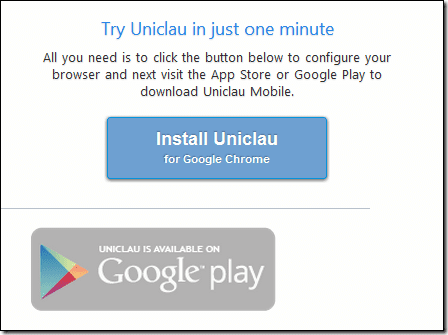
Når du har gjort det, hver gang du besøker en side i nettleseren din som krever brukerlegitimasjonen din for å logge på, vil uniclau-utvidelsen vis en unik QR-kode på siden. Start nå uniclau-appen på telefonen din og skann QR-koden som vises på skjermen. For første gang du starter appen, vil den be deg om å sette opp en ny PIN-kode og knytte telefonen til en ny e-postadresse. Etter å ha tilknyttet e-postadressen vil du motta en bekreftelsesmail. Når du klikker på bekreftelseslenken vil appen initialiseres automatisk.

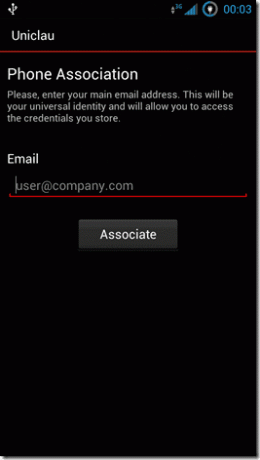
Du kan nå gå videre og skanne QR-koden. Etter at du har skannet koden, vil mobilen sjekke om du har legitimasjonen til siden allerede lagret på kontoen din. Hvis du gjør det, må du velge legitimasjonen fra listen (i tilfelle du har mer enn én for et domene) for å fylle ut brukernavn og passord automatisk i nettleseren.


Hvis du ikke allerede har det lagret, må du gi det manuelt for første gang, deretter vil appen ta seg av det.

Merk: Generer en PUK-kode i appen ved å bruke innstillingene og lagre den på datamaskinen din, på en online notattjeneste som Evernote. Du må oppgi koden hver gang du knytter en smarttelefon til e-postkontoen din i uniclau.
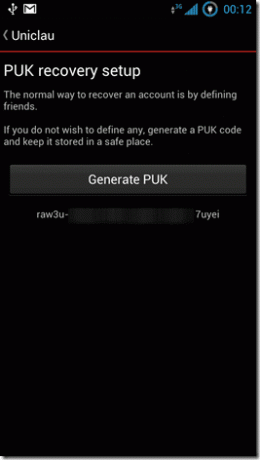
Sikkerhetsmodell
En dyptgående forklaring av hvordan tjenesten fungerer er utenfor rammen av dette innlegget, da det kan bli veldig komplisert. Så for å holde det enkelt, her er hvordan tingen fungerer: Når du skanner en QR-kode på et nettsted, sender mobilen den unike økt-ID-en til serveren. Serveren sender deretter forespørselen til telefonen din og ber deg velge kontoen du vil bruke. Etter å ha gjort det, blir legitimasjonen kryptert med en privat nøkkel og sendt videre til nettsiden. På nettsiden skjer dekrypteringen og både brukernavn og passord-feltet fylles ut automatisk.

.
Begrensninger
- Tjenesten trenger fortsatt en viss forbedring. QR-koden vises også i felt som ikke er pålogget. For eksempel vises koden på Facebook-siden der den ber deg oppgi e-postadressen din for å finne venner.
- Mobilen din må være koblet til internett for at tjenesten skal fungere. Hvis enheten din har gått tom for juice eller du ikke får internettforbindelse, blir du stående på egen hånd.
- I motsetning til LastPass, her kan du ikke fylle ut skjemaer eller generere passord og lagre det i databasen automatisk. For første gang må du skrive inn brukernavn og passord på mobilen.
Konklusjon
Så skal du prøve tjenesten? Ikke glem å dele dine synspunkter på det. Personlig foretrekker jeg fortsatt LastPass, men jeg vil sannsynligvis beholde denne tjenesten som en sikkerhetskopi når jeg jobber på en offentlig datamaskin og vil spare litt tid.
Sist oppdatert 3. februar 2022
Artikkelen ovenfor kan inneholde tilknyttede lenker som hjelper til med å støtte Guiding Tech. Det påvirker imidlertid ikke vår redaksjonelle integritet. Innholdet forblir objektivt og autentisk.



